Table of contents
- Kiedy warto korzystać ze skanera dokumentów?
- Jak skanować dokumenty do komputera za pomocą urządzenia przenośnego?
- Jak skanować dokumenty iPhone'em?
- Jak skanować dokumenty telefonem z systemem Android?
- Dlaczego przy skanowaniu dokumentów warto skorzystać z OCR?
- Jak zrobić skany dobrej jakości
- Przechowywanie skanów
- Często zadawane pytania
Nie zrozumcie nas źle, skaner to przydatne urządzenie, gdy chcesz stworzyć cyfrową wersję dokumentu papierowego i przesłać ją do komputera. Co jednak zrobić, gdy jesteś w podróży i nie chcesz wydawać pieniędzy na urządzenie, które nie będzie często używane?
Skanowanie z użyciem urządzeń przenośnych to szybki i tani sposób konwertowania dokumentów papierowych do postaci cyfrowej. Używając smartfona, jako niezawodnego skanera, możesz w dowolnym miejscu i czasie z łatwością zapisywać ważne dokumenty, rachunki i inne.
Jeśli jesteś w podróży lub chcesz uporządkować stanowisko pracy, sprawdź, jak szybko i łatwo skanować dokumenty za pomocą urządzenia iPhone lub Android. Nie masz skanera? To nie problem.
Kiedy warto korzystać ze skanera dokumentów?
W naszym coraz bardziej cyfrowym świecie wciąż jest miejsce na dokumenty w formie fizycznej. Jednak nikt nie ma ochoty nosić ze sobą wszędzie tych wszystkich stosów papieru.
Skanera dokumentów warto używać do celów osobistych lub profesjonalnych, aby:
- Chronić cenne rzeczy, takie jak zdjęcia, pisane ręcznie listy lub dokumenty prawne, przed zniszczeniem lub zagubieniem.
- Zyskać cyfrową kopię, którą można z łatwością wyświetlać i udostępniać w dowolnym miejscu.
- Uporządkować przestrzeń wokół poprzez przekształcenie dokumentów do postaci cyfrowej.
- Dla bezpieczeństwa utworzyć kopie zapasowe kluczowych dokumentów.
- Szybko wyszukiwać konkretne informacje w zeskanowanych dokumentach za pomocą funkcji OCR.
Często skanowane materiały:
- Osobiste: zdjęcia, akty urodzenia, paszporty, polisy ubezpieczeniowe, rozliczenia podatkowe, dokumentacje medyczne oraz testamenty.
- Profesjonalne: umowy, faktury, rachunki, wizytówki oraz dokumentacje projektowe.
- Akademickie: notatki, prace naukowe, certyfikaty oraz podręczniki.
Zeskanuj swoją kolekcję zdjęć, aby utrwalić wspomnienia i dzielić się nimi w formie cyfrowej. Dzięki nowoczesnej technologii skanowania możesz z łatwością przekształcić najcenniejsze fotografie w wysokiej jakości obrazy cyfrowe. To idealny sposób na zachowanie, uporządkowanie i udostępnianie rodzinnych zdjęć.

Jak skanować dokumenty do komputera za pomocą urządzenia przenośnego?
Twój smartfon to coś więcej, niż tylko urządzenie do komunikacji – to zaawansowane narzędzie zwiększające Twoją produktywność. Korzystając z odpowiednich aplikacji i technologii, możesz z łatwością przekształcać dokumenty w postaci fizycznej do cyfrowej.
Przepuszczanie przez kserokopiarkę stosu dokumentów to nie jedyne rozwiązanie. Teraz masz trzy dodatkowe opcje.
1. Zrobienie zdjęcia dokumentu
Możesz użyć aparatu w telefonie, aby zrobić zdjęcie dokumentu. Jest to jeden z najłatwiejszych sposobów, ale ma pewne wady. Po pierwsze zdjęcie, nie jest w pełni bezpieczne. Po drugie, ze zdjęcia przechowywanego tylko w telefonie może być trudno korzystać na wielu urządzeniach. Stosując tę metodę, trudniej jest też uzyskać wysokiej jakości obrazy dokumentów papierowych. Możliwe, że zdjęcie trzeba będzie wykonać wielokrotnie, co oznacza stratę cennego czasu.
2. Zrobienie zdjęcia i przetworzenie go w aplikacji do skanowania
Aplikacja do skanowania dokumentów to dobry sposób na przekształcenie obrazu na wysokiej jakości skan. Następnie, możesz zapisać go lub wysłać w formacie PDF, PNG, JPG, tiff lub jakimkolwiek innym wymaganym. To rozwiązanie oferuje nowe sposoby skanowania dokumentów na co dzień. Nie musisz wychodzić do drukarni, biblioteki czy biura. W aplikacji można przetwarzać zarówno nowe, jak i stare obrazy.
3. Skanowanie za pomocą aplikacji
W porównaniu do robienia zdjęć funkcja skanera dokumentów Dropbox zapewnia więcej opcji i większy poziom bezpieczeństwa. Skanowanie za jej pomocą jest jednak równie łatwe.
Korzystając z aplikacji, możesz za pomocą kamery urządzenia skanować pliki bezpośrednio do konta Dropbox. Będziesz mieć do nich dostęp z telefonu lub komputera, bez względu na to, czy używasz systemu iOS czy Windows.
Możesz także ponownie wykonać skanowanie bez konieczności rozpoczynania wszystkiego od nowa. Docenisz tę funkcję szczególnie, gdy będziesz mieć wiele dokumentów do przetworzenia. Do tego dzięki prostym opcjom tworzenia kopii zapasowej w iPhone'ach nie musisz już martwić się zagubionymi lub zniszczonymi dokumentami.
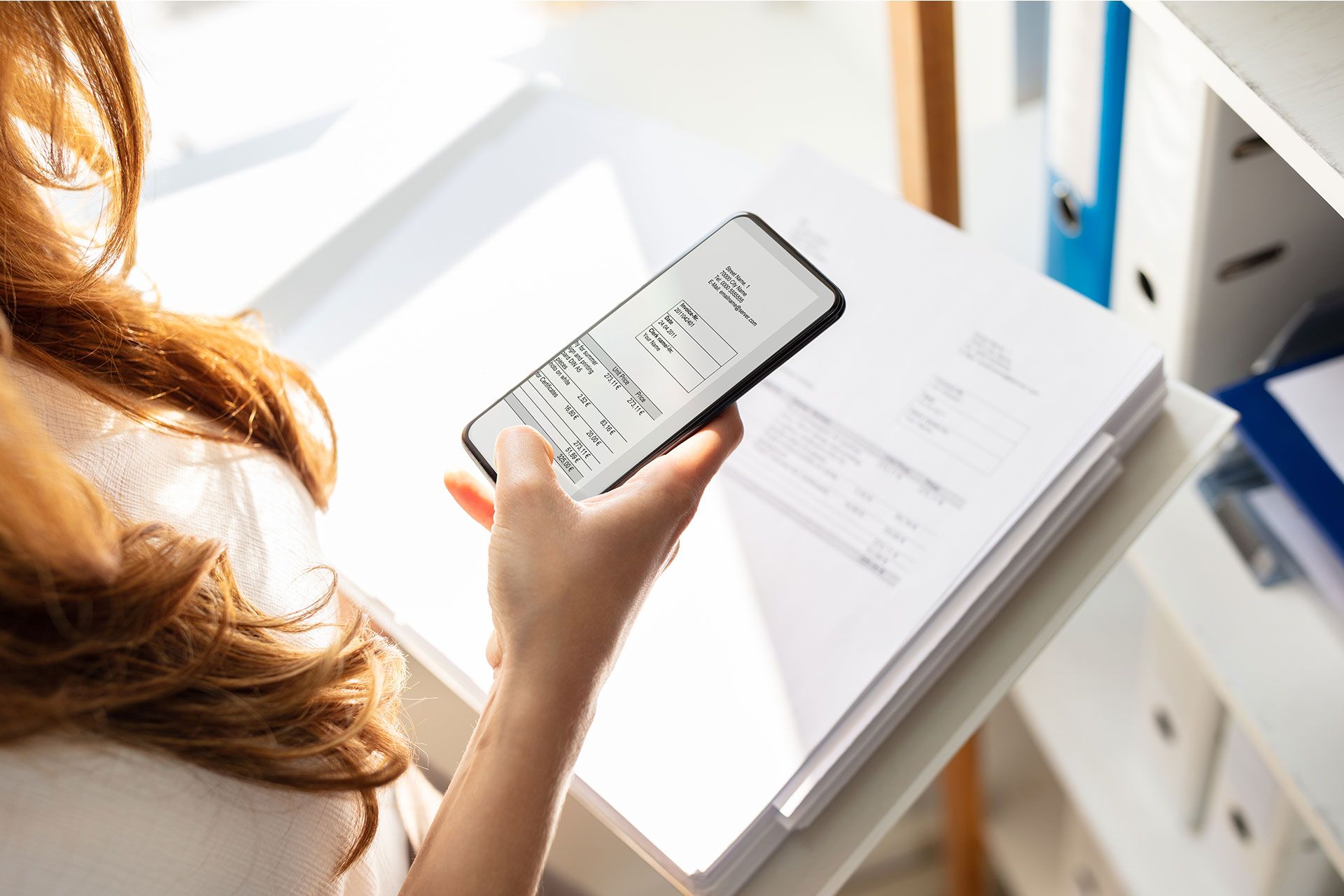
Jak skanować dokumenty iPhone'em?
Korzystanie z aplikacji Notatki
- Uruchom aplikację Notatki na iPhonie.
- Utwórz nową notatkę lub otwórz istniejącą.
- Stuknij ikonę kamery i wybierz pozycję Skanuj dokumenty.
- Umieść dokument w polu widzenia kamery. Aplikacja automatycznie go zeskanuje.
- W razie potrzeby dostosuj narożniki, a następnie zapisz skan do notatki.
Chociaż aplikacja Notatki może być przydatna do szybkiego skanowania, możesz osiągnąć o wiele więcej, skanując pliki za pomocą Dropboxa.
Korzystanie z aplikacji Dropbox
W porównaniu do robienia zdjęć funkcja skanera dokumentów Dropbox zapewnia więcej opcji i większy poziom bezpieczeństwa. Korzystanie z aplikacji:
- Uruchom aplikację na iPhonie.
- Stuknij ikonę + (plus).
- Stuknij pozycję Skanuj dokument.
- Zrób zdjęcie treści, którą chcesz zeskanować.
- W razie potrzeby edytuj dokument lub skanuj dodatkowe strony.
- Kliknij Dalej.
- W razie potrzeby zmień ustawienia zapisu.
- Stuknij Zapisz.
Możesz uzyskać do niego dostęp z dowolnego urządzenia i ponownie wykonać skanowanie bez konieczności zaczynania od nowa. Ponadto funkcja Dropbox OCR umożliwia wyszukiwanie w dokumentach, a opcja bezpiecznego przechowywania w chmurze to gwarancja, że nigdy nie utracisz ważnych plików.
Jak skanować dokumenty telefonem z systemem Android?
Korzystanie z Dysku Google
- Uruchom aplikację Google Drive.
- Kliknij ikonę „+” (plus) i wybierz pozycję Skanuj.
- Umieść dokument w polu widzenia kamery i zeskanuj go.
- W razie potrzeby dostosuj obszar skanowania, a następnie zapisz skan do notatki.
Dysk Google to dobra metoda wykonywania podstawowych skanów, ale nie oferuje bezpieczeństwa i funkcjonalności na tym samym poziomie, co dedykowana aplikacja do skanowania. Rozwiązanie to może, na przykład, nie obejmować zaawansowanych funkcji, takich jak OCR do wyszukiwania tekstu czy łatwa integracja z innymi narzędziami do pracy.
Korzystanie z aplikacji Dropbox
Funkcja skanowania dokumentów Dropbox zapewnia ulepszone funkcje i bezpieczeństwo w porównaniu do podstawowego wykonywania zdjęć. Proces korzystania z niego jest prosty:
- Otwórz aplikację na swoim urządzeniu z systemem Android.
- Stuknij ikonę + (plus).
- Stuknij pozycję Skanuj dokument.
- Albo zrób zdjęcie treści, którą chcesz skanować, albo wybierz zdjęcie istniejące na Twoim urządzeniu mobilnym. Aby powtórzyć skanowanie, stuknij Ponów.
- W razie potrzeby edytuj dokument lub skanuj dodatkowe strony. Obraz można przyciąć, obrócić lub dodać do niego filtr, a także dodać, usunąć lub zmienić kolejność zeskanowanych stron.
- Kliknij Dalej.
- W razie potrzeby zmień ustawienia zapisu.
- Stuknij Zapisz.
Możesz uzyskać do niego dostęp z dowolnego urządzenia i ponownie wykonać skanowanie oraz wyszukiwać w dokumentach dzięki funkcji OCR. Bezpieczne przechowywanie w chmurze to możliwość utworzenia zawsze dostępnej kopii zapasowej.
Dlaczego przy skanowaniu dokumentów warto skorzystać z OCR?
OCR oznacza optyczne rozpoznawanie znaków. Zeskanowany tekst jest konwertowany na tekst z funkcją wyszukiwania. Jedną z głównych zalet OCR jest możliwość uporządkowania zeskanowanych dokumentów. Dzięki dostępności funkcji OCR w aplikacji do skanowania Dropbox wystarczy wpisać jedno słowo kluczowe w wyszukiwarce na koncie Dropbox, aby znaleźć odpowiedni zeskanowany dokument.
Na przykład po zapisaniu wyciągu bankowego, na którym znajduje się data, możesz go wyszukać, wpisując tę datę w polu wyszukiwania. Tworzenie cyfrowych kopii w postaci plików PDF oraz wyszukiwanie i przeszukiwanie skanów stanie się tak łatwe, że bez problemu pozbędziesz się nadmiaru papierowych dokumentów. Możesz też zamienić aplikację do notowania na aplikację do skanowania z funkcją OCR, dzięki której za jednym stuknięciem ekranu utworzysz cyfrowe kopie dokumentów i notatek.
Jak zrobić skany dobrej jakości
Niezależnie od wybranej metody skanowania, by otrzymać wyraźne, czytelne skany, zadbaj o to, by skanowane dokumenty były w dobrym stanie:
- Upewnij się, że dokumenty nie noszą śladów składania i nie są pogniecione ani odbarwione
- Upewnij się, że wszystkie szczegóły są wyraźnie widoczne
- Skanując telefonem, zostaw dużo miejsca wokół dokumentu
- Jeśli korzystasz ze skanera bez funkcji OCR, pamiętaj, aby wybrać odpowiednią rozdzielczość. Jest ona mierzona w DPI, czyli liczbie punktów na cal:
- w przypadku zdjęć wybierz wyższą lub nawet bezstratną rozdzielczość do 600 dpi
- Do skanowania prostych, czytelnych czarno-białych dokumentów do małych plików wystarczy rozdzielczość 300 dpi
- Dokument w rozdzielczości mniejszej niż 300 dpi może wyglądać dobrze na ekranie, ale będzie rozmazany lub spikselowany, jeśli w przyszłości zechcesz go wydrukować.
Większość programów do edycji obrazów może rozwiązać problemy z zeskanowanym dokumentem, ale naprawienie problemów może oznaczać stratę czasu i pieniędzy.
Przechowywanie skanów
Skany przechowywane w chmurze są chronione przed zagubieniem lub przypadkowym usunięciem z dysku. Przechowywanie w chmurze jest też idealnym rozwiązaniem w przypadku prywatnych dokumentów, takich jak wyciągi z banku. Warto je zeskanować i przechowywać w formie cyfrowych kopii. Dropbox posiada zabezpieczenia, które gwarantują, że tylko Ty masz dostęp do plików i możesz go udzielić dowolnym osobom. Dzięki Dropbox nie będziesz już potrzebować szafki biurowej, bo Twój telefon pomieści wszystkie dokumenty.
Często zadawane pytania
Tak, aby skanować dokumenty, możesz używać aparatu w swoim smartfonie i dedykowanej aplikacji.
Jednym z najprostszych sposobów jest skorzystanie z mobilnej aplikacji do skanowania takiej jak Dropbox. Aplikacje te oferują intuicyjny interfejs, wysokiej jakości skany oraz możliwość zapisywania, udostępniania lub przesyłania dokumentów bezpośrednio do chmury.
W przypadku większości dokumentów wystarczy rozdzielczość 300 dpi. Zdjęcia i obrazy wysokiej jakości wymagają rozdzielczości 600 dpi lub wyższej.
Po zeskanowaniu dokumentu za pomocą aplikacji do skanowania Dropbox wybierz opcję udostępniania lub eksportowania. Wybierz pozycję „e-mail”, aby załączyć zeskanowany dokument lub udostępnić go jako łącze w pliku na Twoim koncie Dropbox i wysłać do wybranego odbiorcy.
Zeskanuj dokument za pomocą aplikacji do skanowania Dropbox w swoim telefonie. Plik zostanie natychmiast bezpiecznie zapisany w chmurze. Jeśli chcesz zapisać kopię na swoim komputerze, poza Dropbox, wystarczy, że wybierzesz dokument i pobierzesz go z chmury.


